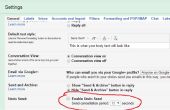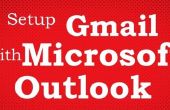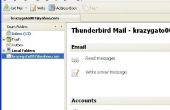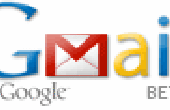Paso 2: Instalar GPG en tu sistema operativo

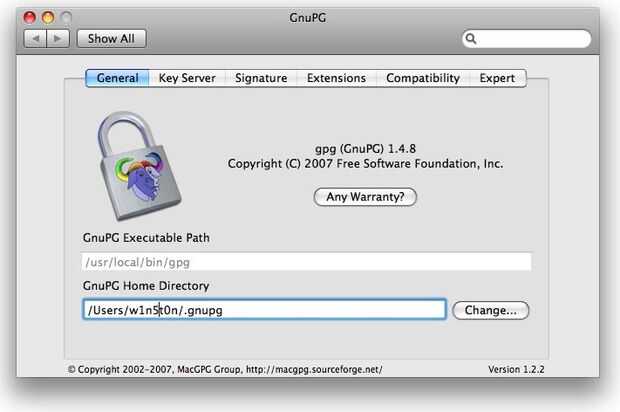
Tengo GPG trabajando en Mac OS X sin demasiados problemas. Utilicé las instrucciones y descargas en http://macgpg.sourceforge.net/ y había resumido el proceso abajo. Si estás en OS X, abre en otra ventana y prepárate. Para otros sistemas operativos, puede consultar los enlaces en http://www.gnupg.org/download/.
Ahora, empezar a descargar e instalar! Yo he adaptado la información de la Mac GPG FAQ, para que también pueda ir allí para más detalles. Aquí son las cosas que he descargado (si tienes a las descargas la página y haz la última):
En primer lugar, abrir el DMG para GPG que descargar y ejecutar al instalador. Sólo usé los valores por defecto. Este es el motor de encriptación real que todo lo demás.
Una vez completada la instalación, abra una ventana de Terminal tipo gpg, y golpear [volver]. Mi instalación me dio un "siga adelante y escriba su mensaje..." que creo que significa que GPG fue para arriba y funcionando, así que ctrl-C fuera de eso y cierra la ventana de Terminal.
A continuación instalé preferencias de GPG. Poner un icono GPG en mi panel de preferencias del sistema; No cambiar nada.
Por último, he instalado acceso a llaves de GPG. Esto era fácil: simplemente descomprima el archivo ZIP y arrastrar la aplicación a tu carpeta de aplicaciones.
Por cierto, usted también puede hacer todo esto desde la línea de comandos. Aquí está un gran tutorial para eso.
Próximo: configurar Gmail y empezar a enviar mensajes de seeekrit!